R30611 メニューバーを編集する
【参考記事】メニューバーの作り方
https://webst8.com/blog/wordpress-menubar-setting/
外観-メニューを開く
メニューを編集タブ メニュー名を入力する・・・
この後は理解できていない 今は使えている
R30611 サイドバーを編集する
外観-ウイジェットを開き、アイテムを「利用できるウイジェット」「ウイジェットエリア」との間でドラッグする
【参考記事】サイドバーの編集
https://mommyxx.net/sidebar-widget-1110#i-3
R30611 重複した新着情報の削除
ホームページビルダで、同一内容の投稿をした 新着情報欄で2個表示される
一つを削除しようとした 利用ガイドを見ると「サイドメニューの投稿」で編集するとある 管理画面を開いてみても「投稿」かなかった あれこれ探した
「ニュース」欄があったので開いてみると、利用ガイドで説明されている「投稿一覧」そのものだった
R30611 htaccessファイルのパーミッションは、644ではなく、604にすべきである
パーミッションは、前から「オーナー」「グループ」「その他(nobody)」に与えられている権限を数値化したものです
共有サーバでは必ずゼロにすべきです。そうでないと、telnet経由で他のユーザーによる閲覧が可能になる場合があります。
【参考記事】
htaccessのパーミッションについて
https://www.shtml.jp/htaccess/permission.html
R30611 エラー「このサイト名は既に存在します」解消策
サイト一覧/設定を開く –> クラシックには2つある
一つはメニューバーの「サイト」
もう一つはメニューバーの「WordPress」
ここでは後者が対象
R30611 ホームページビルダの保存=バックアップ
1 hpbでエクスポートする
hpbの「エクスポート」は、あくまでビルダー画面上に表示されている部分だけ
2 ダッシュボード上から投稿した記事や写真については、以下の方法でバックアップする
バックアップは、WordPressダッシュボードの「ツール」→「エクスポート」
3 ダッシュボードを利用してアップした画像については、ファイル転送ツールを使用して、レンタルサーバーから、uploadsフォルダをまるごとパソコンにダウンロードする
4 pluginフォルダもダウンロードする
【参考記事】
HpbでWordPressサイトをバックアップ
https://morumotto.net/%E6%B6%99%E3%81%AE%E5%A5%AE%E6%88%A6%E8%A8%98/hpb%E3%81%A7wordpress%E3%82%B5%E3%82%A4%E3%83%88%E3%82%92%E4%BD%9C%E6%88%90/site-backup/